Πώς να μάθετε τη διεύθυνση IP σας wifi. Υπάρχει διεύθυνση IP στο δρομολογητή;
Γεια σας φίλοι. Λεζάντα "Λήψη διεύθυνσης IP ...", μετά από την οποία δεν συμβαίνει τίποτα άλλο, περιμένετε αλλά η συσκευή στο Wi-Fi δεν έχει συνδεθεί. Μια γνωστή κατάσταση; Αν διαβάζετε αυτό το άρθρο, μπορώ να υποθέσω ότι έχετε ένα τέτοιο πρόβλημα με τη σύνδεση με Wi-Fi. Στην πραγματικότητα, ένα σφάλμα με την απόκτηση μιας διεύθυνσης IP από έναν δρομολογητή Wi-Fi είναι πολύ συνηθισμένο και ότι το πιο ενδιαφέρον, δεν υπάρχει καμία οριστική λύση σε αυτό το πρόβλημα οπουδήποτε. Επομένως, τώρα θα πειραματιστούμε και θα δούμε κάτι και ναι αυτό θα αποδειχθεί :).
Ας μιλήσουμε για τα πάντα, και πρώτα καταλάβετε τι σημαίνει "Αποκτώντας μια διεύθυνση IP ...". Αυτό σημαίνει ότι η συσκευή που προσπαθείτε να συνδεθείτε στο Wi-Fi δεν μπορεί να λάβει IP. Λοιπόν, χωρίς μια διεύθυνση IP, δεν μπορείτε να συνδεθείτε περαιτέρω. Συνεπώς, για λίγο υπάρχει η επιγραφή "Λήψη διεύθυνσης IP ..." αλλά τελικά δεν συμβαίνει τίποτα, η διεύθυνση IP δεν μπορεί να ληφθεί και δεν μπορεί να συνδεθεί με Wi-Fi.
Διεύθυνση IP Η συσκευή σας πρέπει να διαθέτει έναν δρομολογητή Wi-Fi (σημείο πρόσβασης). Κατά κανόνα, στον δρομολογητή Wi-Fi, είναι ενεργοποιημένη η αυτόματη διανομή IP σε όλες τις συνδεδεμένες συσκευές. Για την κατανομή της IP στο δρομολογητή είναι υπεύθυνη Διακομιστή DHCP και πρέπει να συμπεριληφθεί. Έτσι ήρθαμε στο πρώτο πρόβλημα, μέσω του οποίου δεν μπορούμε να πάρουμε ένα IP - είναι πιθανό ο διακομιστής DHCP να είναι απενεργοποιημένος στο δρομολογητή Wi-Fi, τώρα θα το ελέγξουμε.
Εάν το σημείο πρόσβασης αρνήθηκε να διαθέσει μια διεύθυνση IP στη συσκευή σας, τότε κάτι είναι λάθος εδώ, ενδέχεται να υπάρχουν προβλήματα όπως στη συσκευή που προσπαθείτε να συνδεθείτε στο Wi-Fi και στο δρομολογητή. Πρέπει ήδη να ψάξουμε, να προσπαθήσουμε να ελέγξουμε τι θα κάνουμε σε αυτό το άρθρο.
Λίγα λόγια για συσκευές που αντιμετωπίζουν πρόβλημα με τη λήψη μιας διεύθυνσης IP. Νομίζω ότι δεν θα κάνω λάθος αν λέω ότι το πρόβλημα εμφανίζεται σε όλες τις συσκευές. Μπορεί να είναι ένας υπολογιστής, ένας φορητός υπολογιστής, ένα netbook στα Windows XP, Windows 7, Windows 8, κλπ. Στα Windows 7, ένα σφάλμα με την απόκτηση μιας IP εμφανίζεται από μια σύνδεση με μια επιγραφή "Ταυτοποίηση ... (όνομα δικτύου)". Μοιάζει με αυτό:


Σε κινητές συσκευές, αυτό το πρόβλημα εμφανίζεται επίσης, ίσως ακόμη πιο συχνά από ό, τι στους υπολογιστές. Τα συνηθισμένα κινητά τηλέφωνα, τα smartphones, τα tablet και δεν πειράζει, λειτουργούν σε Android OS, iOS ή σε άλλο κινητό λειτουργικό σύστημα. Δείτε πώς το πρόβλημα με τη λήψη μιας διεύθυνσης IP φαίνεται στο HTC One V:

Τόσο στον υπολογιστή όσο και στο τηλέφωνο, προκάλεσε αυτό το πρόβλημα ειδικά απενεργοποιώντας τον διακομιστή DHCP στο δρομολογητή μου. Αυτό έγινε για να σας δώσει στιγμιότυπα οθόνης.
Παρουσιάστηκε σφάλμα κατά τη σύνδεση στο Wi-Fi. "Λήψη διεύθυνσης IP ..."
Όπως έχω ήδη γράψει παραπάνω, δεν υπάρχει συγκεκριμένη λύση σε αυτό το πρόβλημα, καλά, τουλάχιστον δεν το ξέρω, νομίζω και σε εσάς. Πολλά σχόλια εμφανίστηκαν στο άρθρο και αποφάσισα να προσπαθήσω να καταλάβω αυτό το θέμα. Διάβασα τα φόρουμ με τη συζήτηση των προβλημάτων με τη λήψη διευθύνσεων IP, σχεδόν πάντα οι λύσεις είναι διαφορετικές. Θα συλλέξω μερικούς, κατά τη γνώμη μου, τους πιο συνηθισμένους λόγους, μέσω των οποίων μπορεί να προκύψει ένα πρόβλημα με την αυτόματη λήψη IP. Θα σας δείξω το παράδειγμα ενός δρομολογητή.
Επανεκκινήστε το δρομολογητή ή πραγματοποιήστε πλήρη επαναφορά
Στην πραγματικότητα, μια κανονική επανεκκίνηση του δρομολογητή μπορεί να λύσει πολλά προβλήματα. Επομένως, εάν έχετε κάποιο πρόβλημα με τη λειτουργία του Wi-Fi, πρώτα απ 'όλα πρέπει να επανεκκινήσετε το δρομολογητή. Μπορείτε να το κάνετε αυτό με ένα ειδικό κουμπί στο δρομολογητή, από τον πίνακα ελέγχου του δρομολογητή (καρτέλα Εργαλεία συστήματος – Επανεκκινήστε) ή απλά απενεργοποιώντας την παροχή ρεύματος.

Ελέγξτε αν ο διακομιστής DHCP βρίσκεται στον δρομολογητή Wi-Fi
Ο διακομιστής DHCP είναι υπεύθυνος για τη διανομή διευθύνσεων IP σε συσκευές που συνδέονται στο δρομολογητή. Και αν αυτή η υπηρεσία είναι απενεργοποιημένη, τότε είναι σαφές ότι η συσκευή δεν θα μπορεί να αποκτήσει IP και να συνδεθεί στο Internet.
Ας ελέγξουμε αν είναι ενεργοποιημένο το DHCP. Και αν είναι απενεργοποιημένο, στη συνέχεια ενεργοποιήστε το. Πηγαίνουμε στις ρυθμίσεις του δρομολογητή. Έχω ήδη γράψει πολλές φορές για το πώς να το κάνετε αυτό. Καταχωρίστε τη διεύθυνση στη γραμμή διευθύνσεων 192.168.1.1 , κατόπιν εισαγάγετε τον κωδικό πρόσβασης και συνδεθείτε και μπείτε στις ρυθμίσεις.
Στις ρυθμίσεις που ψάχνουμε για την καρτέλα DHCP. Στις ρυθμίσεις TL-WR841N, ονομάζεται έτσι. Ανοίξτε το και δείτε εάν ο διακομιστής DHCP λειτουργεί. Πρέπει να υπάρχει μια κατάσταση Ενεργοποίηση. Εδώ λοιπόν:
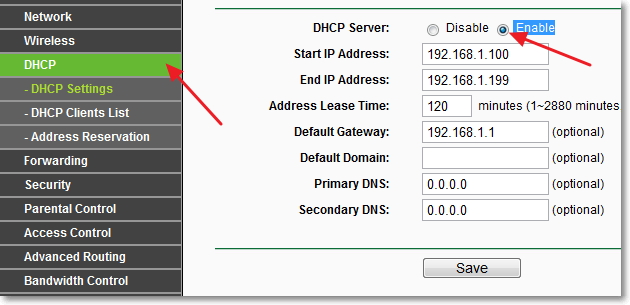
Εάν έχετε απενεργοποιήσει το DHCP (Απενεργοποίηση), στη συνέχεια εγκαταστήστε Ενεργοποίηση, αποθηκεύστε το αποτέλεσμα "Αποθήκευση" και επανεκκινήστε το δρομολογητή (όπως γράφτηκε παραπάνω). Προσπαθήστε να συνδεθείτε, ίσως το πρόβλημα με την απόκτηση μιας διεύθυνσης IP θα εξαλειφθεί.
Πειραματιστείτε με τον τύπο ασφάλειας και κρυπτογράφησης του δικτύου Wi-Fi
Παρατήρησα ότι συχνά το πρόβλημα με τη σύνδεση με το Wi-Fi μπορεί να οφείλεται στον τύπο κρυπτογράφησης και ασφάλειας που είναι εγκατεστημένος στις ρυθμίσεις ασφαλείας του ασύρματου δικτύου. Αυτό το στοιχείο πιθανότατα έπρεπε να εγκατασταθεί πρώτα. Σε αυτήν την περίπτωση, για παράδειγμα, ο φορητός υπολογιστής συνδέεται με το Wi-Fi και το τηλέφωνο ή το tablet δεν συνδέεται ή αντίστροφα. Το θέμα είναι ότι μια συσκευή δεν μπορεί να λειτουργήσει με έναν συγκεκριμένο τύπο κρυπτογράφησης ή ασφάλειας. Σχετικά με αυτό, εγώ δεν έγραψα πολύ στο άρθρο.
Υπάρχουν δύο τύποι ασφαλείας:
- WEP - αυτή η τεχνολογία είναι ήδη λίγο ξεπερασμένη και δεν είναι πολύ αξιόπιστη.
- WPA και WPA2 - Συνιστώ την εγκατάσταση.
Για τα WPA και WPA2, μπορείτε επίσης να επιλέξετε την έκδοση.
Τύποι κρυπτογράφησης:
Στις ρυθμίσεις του δρομολογητή μεταβείτε στην καρτέλα "Ασύρματο" – "Ασύρματη ασφάλεια". Και προσπαθήστε να δοκιμάσετε τον τύπο ασφάλειας (έκδοση) και τον τύπο κρυπτογράφησης. Εάν έχετε εγκαταστήσει για παράδειγμα WPA / WPA2 - Προσωπικά, στη συνέχεια εγκαταστήστε WPA / WPA2 - Επιχείρηση. Μετά από κάθε αλλαγή, αποθηκεύστε το αποτέλεσμα πιέζοντας "Αποθήκευση" και επανεκκινήστε το δρομολογητή.
Μπορείτε επίσης να προσπαθήσετε να απενεργοποιήσετε πλήρως την προστασία δικτύου. Απλά ενεργοποιήστε το στοιχείο "Απενεργοποίηση ασφαλείας". Αλλά μόνο για επαλήθευση, αλλιώς θα το πάρετε τελείως ανοικτό και απροστάτευτο δίκτυο Wi-Fi.
Έτσι φαίνεται αυτές οι ρυθμίσεις στον δρομολογητή TL-WR841N:
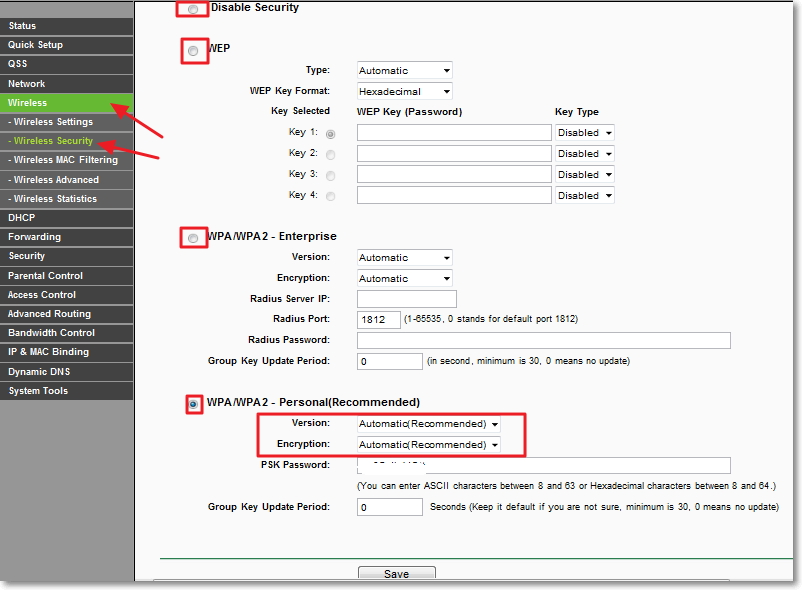
Ελέγξτε την υπηρεσία πελάτη DHCP στον υπολογιστή
Εάν ένας φορητός υπολογιστής, ή ένα netbook αρνείται να συνδεθεί με το Wi-Fi και δεν μπορεί να λάβει μια διεύθυνση Wi-Fi, είναι πιθανό να έχετε μια υπηρεσία με ειδικές ανάγκες DHCP Client. Ας ελέγξουμε και, αν χρειαστεί, τρέξουμε αυτή την υπηρεσία.
Πηγαίνετε στο "Έναρξη" – "Πίνακας ελέγχου" – "Διαχείριση" και τρέχει "Υπηρεσίες". Ανοίγει ένα παράθυρο στο οποίο μπορείτε να βρείτε την υπηρεσία "Πελάτης DHCP" και να δούμε τι θα ήταν μπροστά της στη σειρά "Κατάσταση" γράφτηκε "Έργα", ενώ στο "Τύπος εκκίνησης" – "Αυτόματα".

Εάν αποδειχθεί ότι η υπηρεσία είναι απενεργοποιημένη, κάντε δεξί κλικ στην υπηρεσία, επιλέξτε "Ιδιότητες", όπου "Τύπος εκκίνησης" εγκαταστήσετε "Αυτόματα" και πατήστε "Εφαρμογή". Κάντε επανεκκίνηση του υπολογιστή.
Ας ελέγξουμε αμέσως αν έχετε εγκαταστήσει το πρωτόκολλο "Πρωτόκολλο Internet 4 (TCP / IPv4)". Έχω ήδη γράψει γι 'αυτό λεπτομερώς στο άρθρο "Το δίκτυο Wi-Fi χωρίς πρόσβαση στο Internet", ένας σύνδεσμος προς το άρθρο είναι παραπάνω.

Μετά από αυτά τα βήματα, κάντε επανεκκίνηση του φορητού υπολογιστή και προσπαθήστε να συνδεθείτε στο Wi-Fi.
Ελέγξτε τη λειτουργία φιλτραρίσματος διεύθυνσης MAC
Συνήθως σε δρομολογητές υπάρχει μια λειτουργία όπως Ασύρματο φιλτράρισμα MAC και εάν είναι ενεργοποιημένη και η διεύθυνση MAC της συσκευής που θέλετε να συνδέσετε δεν βρίσκεται στη λίστα επιτρεπόμενων, ενδέχεται να υπάρχει κάποιο πρόβλημα με τη λήψη μιας διεύθυνσης IP.
Από προεπιλογή, αυτή η λειτουργία είναι απενεργοποιημένη, αλλά είναι δυνατό για το δρομολογητή να δημιουργήσει έναν ειδικό ο οποίος, για να δημιουργήσει καλή προστασία για το δίκτυό σας, ενεργοποίησε το φιλτράρισμα διεύθυνσης MAC.
Στις ρυθμίσεις του δρομολογητή μεταβείτε στην καρτέλα "Ασύρματο", τότε "Ασύρματο φιλτράρισμα MAC". Και κοιτάξτε, ποια θα ήταν η κατάσταση της υπηρεσίας "Απενεργοποιημένο". Όπως στο screenshot:

Ακριβώς ένα τέτοιο πρόβλημα δεν μπορεί να εμφανιστεί όταν καθορίζετε το σωστό κωδικό πρόσβασης για Wi-Fi. Ελέγξτε προσεκτικά τον κωδικό πρόσβασης!
Ακολουθία
Ελπίζω ότι τουλάχιστον ένας από τους παραπάνω τρόπους σας βοήθησε. Αν έχετε κάνει όλα αυτά που γράφονται παραπάνω, αλλά όταν προσπαθείτε να συνδεθείτε με το Wi-Fi μπορείτε να δείτε «την IP πάρει για την αντιμετώπιση ...» ή «Αναγνώριση ...» και τίποτα άλλο, μπορείτε ακόμα να προσπαθήσετε να ορίσετε τη συσκευή σας στατική IP, αλλά εγώ θα γράψω γι 'αυτό σε ένα από τα παρακάτω άρθρα.
Όλες οι ερωτήσεις, και αισθάνομαι ότι θα είναι πολλοί, αφήστε στα σχόλια. Γι 'αυτό θα ήταν ευγνώμων αν μοιράζονται πληροφορίες σχετικά με το πώς θα μπορούσε να λύσει αυτό το πρόβλημα. Όλα τα καλύτερα!
Εκείνοι που χρησιμοποιούν δρομολογητές για μεγάλο χρονικό διάστημα, η απάντηση στο ερώτημα αυτό είναι γνωστό - ναι, ο δρομολογητής έχει διεύθυνση IP. Αν λογικής σκέψης απλά δεν μπορεί να είναι, γιατί ο δρομολογητής είναι η ίδια συσκευή δικτύου με τους υπολογιστές που χρησιμοποιούν τις υπηρεσίες της. Όλα ανταλλάσσονται σε τυποποιημένα πρωτόκολλα δικτύου, υπονοώντας συσκευές αναγνώρισης μέσω IP διεύθυνση. Μπορείτε να δείτε σε αυτό το ερώτημα με διαφορετικό τρόπο - ο δρομολογητής είναι μια από τις περιοχές αφήστε τοπικό δίκτυο, και κάθε κόμβος του δικτύου απευθύνεται με παρόμοιο τρόπο. Πώς μπορώ να βρω τη διεύθυνση IP ενός συγκεκριμένου δρομολογητή; Και γιατί θα χρειαστείτε αυτό;
Καλύτερα να ξεκινήσετε την απάντηση στο δεύτερο ερώτημα: η διεύθυνση IP του router απαιτείται για την πρόσβαση διεπαφή ρυθμίσεις του.
Όταν προσπαθείτε να ανοίξετε ένα web-based interface του router στη γραμμή διευθύνσεων του προγράμματος περιήγησης, βάζουμε αυτήν τη διεύθυνση του δρομολογητή.
Μερικές φορές υπέρβαση και να πέσει μέσα στο περιβάλλον των ρυθμίσεων Wi-Fi. Αυτό οφείλεται στο γεγονός ότι ξέχαμε τη διεύθυνση του δρομολογητή. Ορθογραφία των διευθύνσεων αρκετά και είναι όλοι έτσι, και είναι ένα κοινά λάθη αιτία. Λοιπόν, πώς μπορείτε να μάθετε τη διεύθυνση IP του δρομολογητή; Αυτό μπορεί να γίνει με δύο σχετικά απλούς τρόπους. Για την παρουσίαση αυτών των μεθόδων, συνεχίζουμε.
Μέθοδος ένα
Απελευθερώνοντας το παιδί στον κόσμο, ο κατασκευαστής του δρομολογητή δεν μας αφήνει στο έλεος της μοίρας. Προμηθεύει τη συσκευή με προδιαγραφές, οι οποίες, αφενός, αντικατοπτρίζονται στις οδηγίες που επισυνάπτονται στο κουτί και, αφετέρου, μπορούν να διαβαστούν στο αυτοκόλλητο που είναι προσαρτημένο στο σώμα της συσκευής. Πού θα βρείτε αυτή την ετικέτα θα μας πει το μυαλό μας. Εάν δεν βρίσκεται στην "μπροστινή" επιφάνεια της συσκευής, τότε πρέπει να αναζητηθεί στο πίσω μέρος. Έτσι είναι. Εάν γυρίσετε το marsharuftor ανάποδα, είναι εύκολο να βεβαιωθείτε ότι υπάρχει ένα αυτοκόλλητο σε αυτό, γεμάτο από scrawls. Δείτε πώς φαίνεται στη φύση:
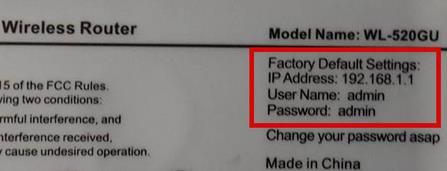 Το κόκκινο τετράγωνο περιέχει την απαιτούμενη ομάδα παραμέτρων. Μεταξύ αυτών, κάποιος αμέσως τραβάει το μάτι της γραμμής που χρειαζόμαστε - "Διεύθυνση IP" και, αντίθετα, το νόημα της ΠΕ. Στη συγκεκριμένη περίπτωση, είναι ίσο με το 192.168.1.1, αλλά μπορεί να φαίνεται διαφορετικό, για παράδειγμα: 192.168.0.1 ή κάτι τέτοιο. Ένα τέτοιο αυτοκόλλητο είναι διαθέσιμο σε όλα τα μοντέλα δρομολογητών, ανεξάρτητα από το τι είναι πριν από μας - asus ή tp link. Στο σύνδεσμο tp η πρόσβαση στις ρυθμίσεις wifi μπορεί να επιτευχθεί με άλλο τρόπο, μέσω του συμβολικού ονόματος του κεντρικού υπολογιστή: tplinklogin.net. Οι δρομολογητές Asus δεν έχουν μια τέτοια εναλλακτική λύση. Για να δούμε ένα αυτοκόλλητο είναι, για να μιλήσουμε, μια εξωτερική μέθοδος για το πώς να μάθετε τη διεύθυνση IP του δρομολογητή. Το μειονέκτημα της μεθόδου είναι ότι παύει να λειτουργεί εάν το αυτοκόλλητο έχει αφαιρεθεί ή διαγραφεί πέρα από την αναγνώριση. Τότε μπορείτε να ενεργήσετε με διαφορετικό τρόπο.
Το κόκκινο τετράγωνο περιέχει την απαιτούμενη ομάδα παραμέτρων. Μεταξύ αυτών, κάποιος αμέσως τραβάει το μάτι της γραμμής που χρειαζόμαστε - "Διεύθυνση IP" και, αντίθετα, το νόημα της ΠΕ. Στη συγκεκριμένη περίπτωση, είναι ίσο με το 192.168.1.1, αλλά μπορεί να φαίνεται διαφορετικό, για παράδειγμα: 192.168.0.1 ή κάτι τέτοιο. Ένα τέτοιο αυτοκόλλητο είναι διαθέσιμο σε όλα τα μοντέλα δρομολογητών, ανεξάρτητα από το τι είναι πριν από μας - asus ή tp link. Στο σύνδεσμο tp η πρόσβαση στις ρυθμίσεις wifi μπορεί να επιτευχθεί με άλλο τρόπο, μέσω του συμβολικού ονόματος του κεντρικού υπολογιστή: tplinklogin.net. Οι δρομολογητές Asus δεν έχουν μια τέτοια εναλλακτική λύση. Για να δούμε ένα αυτοκόλλητο είναι, για να μιλήσουμε, μια εξωτερική μέθοδος για το πώς να μάθετε τη διεύθυνση IP του δρομολογητή. Το μειονέκτημα της μεθόδου είναι ότι παύει να λειτουργεί εάν το αυτοκόλλητο έχει αφαιρεθεί ή διαγραφεί πέρα από την αναγνώριση. Τότε μπορείτε να ενεργήσετε με διαφορετικό τρόπο.
Ο δεύτερος τρόπος
Για να μάθετε τον δρομολογητή ip, μπορείτε να χρησιμοποιήσετε τις πληροφορίες σχετικά με τις ρυθμίσεις δικτύου στα Windows. Η πιο άμεση διαδρομή προς αυτές τις παραμέτρους δεν είναι ένα ταξίδι μέσα από τα μενού και τα παράθυρα, όπως μπορεί να σκεφτεί κάποιος, αλλά ένα παράθυρο κονσόλας (γραμμή εντολών). Για να λύσουμε το πρόβλημά μας, πρέπει να το κάνουμε αυτό:

Εάν έχετε έναν δρομολογητή σύνδεσης tp, τότε είναι πιθανότερο να αναμίξετε το ip του router σας wifi. Σε αυτό το μοντέλο, ποικίλλει από μοντέλο σε μοντέλο ιδιαίτερα συχνά. Ωστόσο, αυτό δεν είναι τόσο τρομακτικό - το εύρος των αλλαγών αυτών δεν είναι μεγάλη.
Η ιστορία μας έληξε. Ελπίζουμε ότι αυτές οι πληροφορίες θα ήταν χρήσιμες για εσάς.
Γιατί πρέπει να γνωρίζω τη διεύθυνση IP ενός μόντεμ Wi-Fi (δρομολογητή);
- είναι απαραίτητο να πάει στο modem και να αλλάξει το Wi-Fi (αλλάξετε τον κωδικό πρόσβασης ή το πρωτόκολλο κρυπτογράφησης), αλλά ποια διεύθυνση είναι σωστή, είναι δύσκολο να προσδιοριστεί. Και γενικά, είναι καλύτερο να γνωρίζετε τη διεύθυνση σίγουρα, για να χτυπήσετε το μόντεμ. Μετά από όλα, με έναν υπολογιστή μπορεί να υπάρχουν προβλήματα με τα οποία μπορείτε να δοκιμάσετε όλες τις κύριες διευθύνσεις και να μην εισέλθετε στον πίνακα ελέγχου.
- από προεπιλογή άλλαξε σκόπιμα - είναι απαραίτητο να μάθετε την τρέχουσα διεύθυνση.
«Δεν μπορώ να πάω στη σελίδα ελέγχου modem», «δεν μπορώ να πάω στον πίνακα ελέγχου του δρομολογητή», «Μην ανοίγετε τη σελίδα router,» κ.λπ. - όλα αυτά είναι ένα πρόβλημα στην εύρεση της σωστής διεύθυνσης IP του δρομολογητή.
Οι περισσότεροι δρομολογητές δικτύου (δρομολογητές Wi-Fi, μόντεμ ADSL) έχουν προεπιλεγμένες διευθύνσεις IP:
- 192.168.1.1;
- 192.168.0.1;
- 192.168.100.1.
Δυσκολίες μπορεί να προκύψουν όταν και.
Πώς να μάθετε τη διεύθυνση IP χρησιμοποιώντας το ipconfig από το σύνολο εργαλείων των Windows
Το βοηθητικό πρόγραμμα ipconfig είναι σε οποιαδήποτε έκδοση. Για να το εκτελέσετε, πρέπει να καλέσετε τον διερμηνέα γραμμής εντολών και να πληκτρολογήσετε το ipconfig σε αυτό. Αυτή η εντολή εμφανίζει η διεύθυνση IP (IPv4, IPv6) χρησιμοποιείται προσαρμογέας φορητού υπολογιστή, μάσκα υποδικτύου και την προεπιλεγμένη πύλη μας.
Είναι απλό!
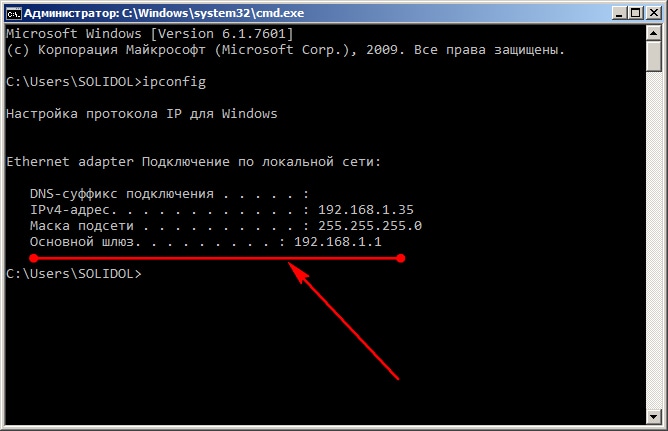
Χρησιμοποιώντας πιο περίπλοκο και ενημερωτικό λογισμικό για την αναζήτηση διευθύνσεων IP σε ένα τοπικό δίκτυο
Αν θέλετε να βρείτε τις διευθύνσεις IP όλων των συσκευών στο δίκτυο (όλα τα routers, υπολογιστές, έξυπνα τηλέφωνα), είναι καλύτερα να επωφεληθούν από IP-σαρωτή. Εργασία με τα προγράμματα αυτά είναι η αίσθηση της κρυφοκοιτάζει μέσα από την κλειδαρότρυπα: Μπορείτε να μάθετε πολλά ενδιαφέροντα πράγματα για τους γείτονες στο δίκτυο και έχουν πρόσβαση στο δρομολογητή μπορεί να απαγορεύσει τα ανεπιθύμητα από τη MAC, να αυξήσει την ταχύτητα του Internet για την ελίτ). Κατά κανόνα, ένα πρόσθετο σύνολο δυνατοτήτων σαρωτή IP (σε σύγκριση με το ipconfig) περιλαμβάνει:
- Προβάλετε MAC (φυσικές) διευθύνσεις όλων των συσκευών στο δίκτυο.
- Ανασκόπηση όλων των συσκευών Wi-Fi που είναι συνδεδεμένες στο ασύρματο σημείο πρόσβασης, συμπεριλαμβανομένων εκείνων που δεν πρέπει να είναι.
- ... και κάποιες άλλες
Πώς να βρείτε τη διεύθυνση IP του δρομολογητή χρησιμοποιώντας έναν σαρωτή IP
Κατεβάστε και εγκαταστήστε το πρόγραμμα MyLanViewer (http://www.mylanviewer.com/network-ip-scanner.html).
Το πρόγραμμα καταβάλλεται μετά από 15 ημέρες χρήσης, αλλά θα επαρκέσει για την επίλυση των προβλημάτων μας.
Το πρόγραμμα είναι στα αγγλικά, αλλά όλα τα απαραίτητα μενού είναι πολύ απλά - ακόμα και ένα παιδί θα καταλάβει. Κατά την εκκίνηση, το πρόγραμμα θα αναγνωρίσει αυτόματα το δίκτυο, θα πάρει γρήγορα όλες τις παραμέτρους. 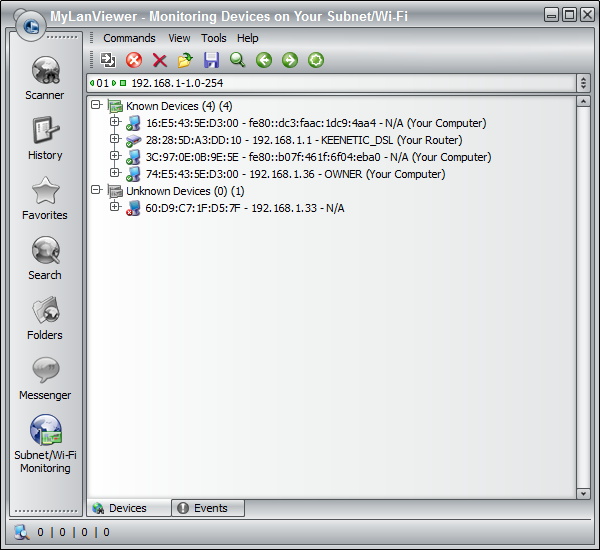
Αποτέλεσμα:
- Τύπος συσκευής (Router, Υπολογιστής).
- τη MAC και τη διεύθυνση IP της συσκευής.

Αν κάνετε κλικ στο σύμβολο συν δίπλα σε κάθε συσκευή - παρέχει πρόσθετες πληροφορίες:
- Εκδηλώσεις;
- Διεύθυνση MAC.
- Πωλητής NIC (κατασκευαστής);
- Τελευταία διεύθυνση IPv4.
- Τελευταίο όνομα κεντρικού υπολογιστή από IPv4 (όνομα κεντρικού υπολογιστή, όνομα υπολογιστή);
- Τελευταία διεύθυνση IPv6 (το ίδιο IP μόνο στο IPv6).
- Τελευταίο όνομα κεντρικού υπολογιστή από IPv6 (- // -);
- Βρέθηκε τελευταία φορά (βρέθηκε στο δίκτυο για τελευταία φορά).
- Πρώτη ώρα Βρέθηκε (βρέθηκε για πρώτη φορά στο δίκτυο)?
- OnLine: ΝΑΙ (. Κατάσταση - ONLINE Αυτή η συσκευή είναι συνδεδεμένη και βρίσκεται στο δίκτυο)

Στην τελευταία οθόνη βολή του προγράμματος δει τον πωλητή NIC: Apple, η οποία έχει ήδη αποσυνδεθεί από το δίκτυο (μη ενεργό - εξοικονομεί μπαταρία σας) και όλες τις επιλογές του οφείλεται κατά τη στιγμή της τελευταίας σύνδεσης.
Υπάρχει μια γρήγορη επιλογή για να μεταβείτε στο μενού ρύθμισης του δρομολογητή δικτύου. Ανοίξτε το MyLanViewer πρόγραμμα - Εργαλεία - Ανοικτή Router Πίνακα Ελέγχου. Στη συνέχεια, το όνομα χρήστη και τον κωδικό πρόσβασης, η προεπιλογή είναι συνήθως διαχειριστή και διαχειριστή. Αυτό είναι όλο.
Οι περιγραφόμενες μέθοδοι μπορούν Βρείτε τη διεύθυνση IP οποιουδήποτε δρομολογητή ή σημείου πρόσβασης κάθε παραγωγός, συμπεριλαμβανομένης της διεύθυνσης, αν το μόντεμ έχει αλλάξει για οποιοδήποτε λόγο.
Οδηγίες
Για να μάθετε την εξωτερική διεύθυνση IP δρομολογητή, Χρησιμοποιείται για τη σύνδεση του υπολογιστή σας στο δίκτυο, ανοίξτε τη σελίδα http://myipaddress.com/show-my-ip-address/ πρόγραμμα περιήγησής σας. Παρακαλείστε να σημειώσετε ότι σε αυτό το σημείο θα πρέπει να συνδεθεί στο Internet μέσω του router.
Εάν πρέπει να βρούμε μια εξωτερική διεύθυνση του υπολογιστή σας, συνδεθείτε στο Internet που γίνεται χωρίς τη χρήση δρομολογητή, χρησιμοποιήστε τον ίδιο ιστότοπο. Το ίδιο ισχύει αν η σύνδεση γίνεται μέσω μόντεμ USB.
Εάν θέλετε να αλλάξετε την εξωτερική διεύθυνση IP της συσκευής σας δρομολογητή, βεβαιωθείτε πρώτα ότι έχετε μια δυναμική διεύθυνση IP. Στη συνέχεια, εκτελέστε μια πλήρη τερματισμό των συνδέσεων του δικτύου των συσκευών, συμπεριλαμβανομένων των σύνδεση σε τοπικό δίκτυο. Μετά από 10-15 λεπτά, να ενεργοποιήσετε και πάλι, και στη συνέχεια να ανοίξει εκ νέου την ιστοσελίδα στο πρόγραμμα περιήγησης σας, η οποία εμφανίζει την τρέχουσα διεύθυνση IP σας. Εάν έχει αλλάξει, τότε ο χρόνος που περίμεναν ήταν αρκετός.
Επίσης, αν δεν μπορούσε να σκοτώσει την εξωτερική IP έτσι αποσυνδέσετε τα καλώδια από τη συσκευή και ξεκινήστε πάλι το έργο τους. Περιμένετε λίγο και επανασυνδέστε τα. Συνδέστε και προβάλετε τη διεύθυνση. Οι διαφορετικοί πάροχοι χρειάζονται διαφορετικό χρόνο για να επαναφέρουν τη διεύθυνση IP.
Για να προβάλετε την εξωτερική διεύθυνση IP της συσκευής σας δρομολογητήΧρησιμοποιήστε τα διάφορα βοηθητικό σύστημα που εμφανίζει την κατάσταση του λειτουργικού συστήματος αυτή τη στιγμή, όπως εργαλεία εξακολουθούν να χρησιμοποιούνται για γρήγορη πρόσβαση σε ελεύθερο χώρο στο σκληρό δίσκο, η τρέχουσα σύνδεση στο διαδίκτυο ταχύτητας, μια ενεργοποιημένη τη μνήμη και ούτω καθεξής. Σε ορισμένα προγράμματα, επιπλέον, εμφανίζει ένα παράθυρο με πληροφορίες σχετικά με την τρέχουσα εξωτερική διεύθυνση IP. Διατίθενται επίσης ειδικά βοηθητικά προγράμματα για την πλευρική γραμμή των Windows.
Γνώση της διεύθυνσης IP δρομολογητή απαιτείται συνήθως για να μπείτε στο λειτουργικό σύστημα αυτής της συσκευής. Επίσης, οι γνώσεις του είναι απαραίτητες για τη σύνδεση ή την επανασύνδεση του υπολογιστή σας με το Internet μέσω ενός δρομολογητή. Για να μάθετε τη διεύθυνση IP σε περίπτωση που ξεχάσατε ή δεν το ήξερα ποτέ, μπορείτε να κάνετε τα εξής.
Θα χρειαστείτε
- Στοιχειώδεις δεξιότητες εργασίας με το λειτουργικό σύστημα, εάν είναι απαραίτητο, με τη χρήση παροχών για εργασία σε αυτό το σύστημα.
Οδηγίες
Πρώτα απ 'όλα, δείτε τη διεύθυνση IP της συσκευής σας δρομολογητή στο δελτίο δεδομένων που είναι προσαρτημένο στη συσκευή. Θα πρέπει να εγγραφεί απευθείας στην πρώτη σελίδα.
Αν αποδειχθεί ότι χάσατε το CD-ROM διδασκαλίας και εγκατάστασης (ή δεν ήταν κοντά), υπάρχει ένας άλλος τρόπος να μάθετε μόνος του τη διεύθυνση IP. Αποτελείται από τα ακόλουθα. Μεταβείτε στην ενότητα "Ρυθμίσεις" του πίνακα "Έναρξη". Στη συνέχεια, κάντε κλικ στο εικονίδιο "Συνδέσεις δικτύου". Στο ανοικτό παράθυρο, επιλέξτε το εικονίδιο "Τοπική σύνδεση".
Συνδεθείτε κάνοντας κλικ στο επισημασμένο εικονίδιο "Σύνδεση τοπικής περιοχής" με το δεξί κουμπί του ποντικιού, στην ενότητα "Ιδιότητες". Επισημάνετε το "Πρωτόκολλο Internet TCP / IP" με το δρομέα. Κάντε κλικ στο κουμπί εντολών "Ιδιότητες", το οποίο βρίσκεται στο κάτω μέρος του παραθύρου: στο πεδίο που ονομάζεται "Προεπιλεγμένη πύλη" θα έχετε απλά μια διεύθυνση IP δρομολογητή (αν και θα εγγραφεί μόνο εάν ο υπολογιστής είναι συνδεδεμένος στη συσκευή).
Αν δεν μπορείτε να βρείτε τη διεύθυνση IP, όπως συνιστάται στα πρώτα πέντε βήματα, επικοινωνήστε με την υποστήριξη του κατασκευαστή ή του διανομέα της εταιρείας σας. δρομολογητή. Τα τηλέφωνά τους και οι διευθύνσεις τους μπορούν να βρεθούν σε επώνυμες ιστοσελίδες.
Σχετικά βίντεο
Πηγές:
- πώς να καθορίσετε ένα δρομολογητή
Διαφορετικοί δρομολογητές και δρομολογητές χρησιμοποιούνται για τη δημιουργία τοπικών δικτύων μικτού τύπου. Τις περισσότερες φορές αυτές οι συσκευές εκτελούν τις λειτουργίες ενός διαμεσολαβητή μεταξύ του διακομιστή του παροχέα και των υπολογιστών που είναι μέρος του δικτύου.

Θα χρειαστείτε
- - καλώδιο δικτύου,
- - υπολογιστή ή φορητό υπολογιστή.
Οδηγίες
Για να ρυθμίσετε τις παραμέτρους του δρομολογητή, πρέπει να λάβετε υπόψη τις απαιτήσεις που θέτει ο παροχέας υπηρεσιών διαδικτύου. Θέλω αμέσως να σημειώσω ότι δεν μπορούν να ρυθμιστούν με επιτυχία όλοι οι δρομολογητές για να συνεργαστούν με οποιονδήποτε παροχέα. Αποκτήστε τον κατάλληλο εξοπλισμό. Δώστε προσοχή στον σύνδεσμο σύνδεσης στο διαδίκτυο (DSL ή WAN).
Συνδέστε τον δρομολογητή που αγοράσατε στο δίκτυο AC. Αν η συσκευή σας υποστηρίζει την εργασία με ασύρματα δίκτυα, ελέγξτε τη διαθεσιμότητα ενός hotspot Wi-Fi. Μερικές φορές αυτοί οι δρομολογητές μπορούν να διαμορφωθούν χωρίς να συνδεθούν με αυτές μέσω του καλωδίου. Διαφορετικά, συνδέστε τον υπολογιστή ή το φορητό υπολογιστή με την υποδοχή LAN του δρομολογητή.
Συνδέστε το καλώδιο του παροχέα στην υποδοχή DSL ή WAN. Ξεκινήστε το πρόγραμμα περιήγησης ιστού στον εξοπλισμό που είναι συνδεδεμένος στο δρομολογητή. Διαβάστε το εγχειρίδιο οδηγιών της συσκευής και βρείτε τη διεύθυνση IP στη συσκευή. Καταχωρίστε την τιμή της στη γραμμή URL του προγράμματος περιήγησης. Πατήστε το πλήκτρο Enter.
Ο δρομολογητής, όπως και κάθε άλλη ενεργή συσκευή συνδεδεμένη στο δίκτυο, έχει τη δική του διεύθυνση IP. Αυτή η διεύθυνση IP πρέπει να είναι γνωστή για να συνδεθεί με το Telnet. Σε αυτό το άρθρο θα μιλήσουμε για το πώς να μάθετε τη διεύθυνση IP του δρομολογητή.
Ανατρέξτε στη διεύθυνση IP του δρομολογητή στο κάτω μέρος της συσκευής ή στην οδηγία
Πολύ συχνά, η διεύθυνση IP του δρομολογητή, καθώς και η τυπική σύνδεση / κωδικός πρόσβασης, εμφανίζονται στο κάτω μέρος της συσκευής. Έτσι εάν έχετε πρόσβαση στη συσκευή, απλά γυρίστε το δρομολογητή και δείτε τι γράφεται στο κάτω μέρος του. Είναι πιθανό ότι θα βρείτε τη διεύθυνση IP που χρειάζεστε εκεί. Επίσης, η διεύθυνση IP μπορεί να βρεθεί από την οδηγία στο δρομολογητή.
Χρησιμοποιήστε την τυπική διεύθυνση IP του δρομολογητή
Εάν δεν εμφανίζεται τίποτα στο κάτω μέρος του δρομολογητή και δεν μπορείτε να βρείτε την εντολή, μπορείτε απλά να δοκιμάσετε τις τυπικές διευθύνσεις IP που χρησιμοποιούνται συνήθως από τους δρομολογητές.
Αυτές είναι διευθύνσεις IP:
- 192.168.1.1
- 192.168.0.1
Η απόλυτη πλειοψηφία των δρομολογητών χρησιμοποιεί μία από αυτές τις διευθύνσεις IP. Για να μάθετε ποια διεύθυνση IP στο δρομολογητή απλά ανοίξτε το πρόγραμμα περιήγησης και εισαγάγετε μία από αυτές τις διευθύνσεις IP στη γραμμή διευθύνσεων. Εάν εμφανιστεί ένα παράθυρο που σας ζητά να εισαγάγετε ένα όνομα χρήστη και έναν κωδικό πρόσβασης, τότε μαντέψατε σωστά. Αν εμφανιστεί ένα μήνυμα ότι η ιστοσελίδα δεν είναι διαθέσιμη, τότε πρέπει να δοκιμάσετε άλλη διεύθυνση IP.
Μάθετε τη διεύθυνση IP του δρομολογητή στις ρυθμίσεις των Windows
Επίσης, μπορείτε να βρείτε τη διεύθυνση IP του δρομολογητή χρησιμοποιώντας τις ρυθμίσεις των Windows. Για να το κάνετε αυτό, πρέπει να εξετάσετε την προεπιλεγμένη πύλη IP στις ρυθμίσεις σύνδεσης δικτύου. Στις περισσότερες περιπτώσεις, η διεύθυνση IP της πύλης είναι η ίδια με τη διεύθυνση IP του δρομολογητή σας.
Για να αποκτήσετε πρόσβαση στις ρυθμίσεις σύνδεσης δικτύου, ανοίξτε το μενού "Εκτέλεση" (Συνδυασμός πλήκτρων Windows + R) και εκτελέστε την εντολή "NCPA.CPL".
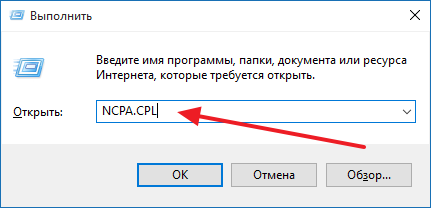
Μετά θα ανοίξει το παράθυρο "Συνδέσεις δικτύου". Σε αυτό το παράθυρο, πρέπει να κάνετε δεξί κλικ στη σύνδεσή σας στο δίκτυο και να επιλέξετε το στοιχείο "Κατάσταση".
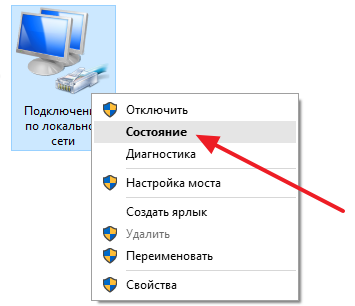
Στη συνέχεια, θα ανοίξει το παράθυρο "Κατάσταση σύνδεσης τοπικής περιοχής". Σε αυτό το παράθυρο, πρέπει να κάνετε κλικ στο κουμπί "Λεπτομέρειες". Μετά από αυτό, θα δείτε ένα παράθυρο με πληροφορίες σχετικά με τη σύνδεση δικτύου. Σε αυτό το παράθυρο θα καθοριστεί η προεπιλεγμένη πύλη. Αυτή είναι η διεύθυνση IP του δρομολογητή.

Μάθετε τη διεύθυνση IP του δρομολογητή χρησιμοποιώντας το IPCONFIG
Ένας άλλος τρόπος για να μάθετε τη διεύθυνση IP του δρομολογητή είναι να χρησιμοποιήσετε την εντολή "IPCONFIG". Για να γίνει αυτό, πρέπει να ανοίξετε την εντολή "Γραμμή εντολών" (εντολή Windows + R - CMD) και να εκτελέσετε την εντολή "IPCONFIG" μαζί της.
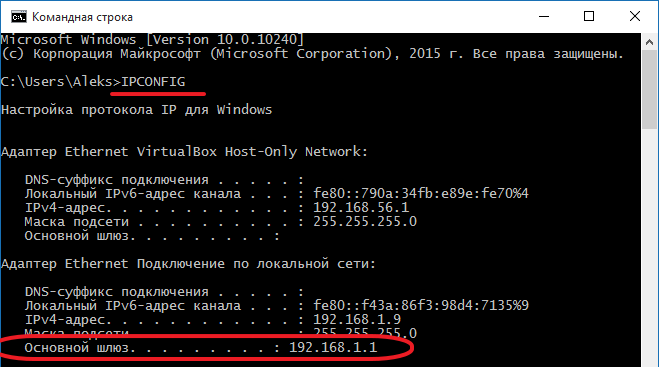
Μετά την εκτέλεση αυτής της εντολής, η "Γραμμή εντολών" θα εμφανίσει βασικές πληροφορίες για όλες τις συνδέσεις δικτύου. Εκεί θα δείτε τη διεύθυνση IP της προεπιλεγμένης πύλης - αυτή είναι η διεύθυνση IP του δρομολογητή που χρειάζεστε.

















